EXP – это надежный производитель электроники, продукция которого зарекомендовала себя на рынке благодаря качеству и доступной цене. Один из популярных устройств этого бренда – телевизоры DEXP, которые можно использовать не только для просмотра телепередач, но и в качестве монитора для персонального компьютера.
Если у вас есть телевизор DEXP и вы хотите подключить его к ПК, но не знаете, как это сделать, мы подготовили для вас подробную инструкцию с пошаговым гайдом.
Для начала, убедитесь, что у вас есть все необходимые кабели: HDMI или VGA. Кабель HDMI подходит для подключения телевизора DEXP к ПК с высоким разрешением, а кабель VGA – для ПК со старой аппаратной платформой. Важно учесть, что кабель VGA не передает аудиосигнал, поэтому для прослушивания звука с ПК на телевизоре вам понадобится дополнительный аудио кабель.
Выбор и подключение кабельного соединения

Для подключения телевизора DEXP к ПК, необходимо выбрать правильное кабельное соединение и следовать определенной последовательности действий.
Одним из наиболее распространенных вариантов является использование HDMI-кабеля. Это стандартное соединение, которое обеспечивает передачу высококачественного аудио и видео сигнала. Для этого необходимо:
- Шаг 1: Убедитесь, что у вас есть HDMI-кабель.
- Шаг 2: Найдите HDMI-порт на задней панели телевизора DEXP. Обычно этот порт обозначен как HDMI или имеет соответствующий символ.
- Шаг 3: Подключите один конец HDMI-кабеля к HDMI-порту на телевизоре.
- Шаг 4: Найдите HDMI-порт на ПК. Обычно он расположен на задней панели или боковой панели системного блока.
- Шаг 5: Подключите другой конец HDMI-кабеля к HDMI-порту на ПК.
- Шаг 6: Включите телевизор DEXP и ПК.
- Шаг 7: Настройте входное соединение на телевизоре. Для этого используйте пульт ДУ и навигационные кнопки.
- Шаг 8: Возможно, вам придется настроить разрешение экрана на ПК в соответствии с требованиями телевизора. Для этого откройте настройки дисплея на ПК и выберите соответствующее разрешение.
- Шаг 9: После правильного подключения и настройки, вы должны увидеть изображение с ПК на экране телевизора DEXP.
Если у вас есть другой тип соединения, например, VGA, DVI или DisplayPort, вам следует выбрать соответствующий кабель и повторить указанные выше шаги, но с учетом особенностей соединения.
Обратите внимание, что перед подключением телевизора DEXP к ПК, необходимо убедиться, что на ПК установлены соответствующие драйверы для корректной работы с телевизором.
Установка драйверов на ПК
Для успешного подключения телевизора DEXP к компьютеру необходимо установить соответствующие драйверы на ваш ПК. Ниже представлен пошаговый гайд:
Шаг 1: Подключите телевизор DEXP к вашему ПК с помощью HDMI-кабеля или VGA-кабеля, в зависимости от доступных портов на вашем компьютере.
Шаг 2: Перейдите на официальный сайт производителя DEXP и найдите раздел загрузок и драйверов для своей модели телевизора.
Шаг 3: Найдите и загрузите драйверы для вашей операционной системы. Обычно они представлены в виде исполняемых файлов формата .exe или .msi.
Шаг 4: Запустите скачанный файл с драйверами и следуйте инструкциям мастера установки. Обычно требуется согласиться с лицензионным соглашением и выбрать путь установки.
Шаг 5: Дождитесь завершения процесса установки. При необходимости перезагрузите компьютер.
Шаг 6: После перезагрузки ПК, проверьте подключение телевизора DEXP. Если драйверы были успешно установлены, ваш монитор теперь должен отображаться на телевизоре.
Теперь вы можете настроить разрешение и размещение экранов в настройках системы, чтобы удобно использовать телевизор в качестве второго монитора.
Настройка разрешения экрана на ПК
Правильная настройка разрешения экрана на вашем ПК позволяет достичь наилучшего качества изображения на подключенном телевизоре DEXP. Вот пошаговая инструкция о том, как это сделать:
- Шаг 1: Нажмите правую кнопку мыши на свободном месте на рабочем столе и выберите "Экрана настройки".
- Шаг 2: В открывшемся окне "Настройка экрана" найдите раздел "Разрешение экрана" и перейдите к его настройке.
- Шаг 3: В выпадающем меню выберите оптимальное разрешение для вашего телевизора DEXP. Рекомендуется выбрать разрешение, соответствующее нативному разрешению телевизора.
- Шаг 4: Нажмите кнопку "Применить", чтобы сохранить изменения разрешения экрана.
- Шаг 5: Если настройка прошла успешно, вы увидите тестовое изображение на подключенном телевизоре DEXP, которое подтверждает правильность настроек разрешения. Если изображение выглядит ясно и четко, настройка завершена.
Следуя этой инструкции, вы сможете настроить разрешение экрана на вашем ПК для подключенного телевизора DEXP и наслаждаться высококачественным изображением вместе с комфортом большого экрана.
Проверка соединения и настройка звука
После успешного подключения телевизора DEXP к ПК необходимо убедиться, что соединение между устройствами установлено правильно и настроить звук на телевизоре. В этом разделе я предлагаю вам пошаговые инструкции, которые помогут выполнить эти действия.
- Включите телевизор и переключите его на нужный вход для подключения ПК. Обычно это HDMI-порт.
- На ПК откройте «Панель управления» и выберите раздел «Настройки звука».
- Убедитесь, что звук на ПК воспроизводится через HDMI-порт. Для этого выберите соответствующий вход в настройках звука.
- На телевизоре найдите кнопку «Меню» на пульте дистанционного управления или на самом устройстве. Нажмите на нее.
- Перейдите к настройкам звука на телевизоре. Обычно они расположены в разделе «Аудио» или «Звук».
- Выберите вход HDMI и установите его как активный вход для звука.
- Убедитесь, что громкость на телевизоре установлена на нужный уровень.
После выполнения всех указанных инструкций, телевизор DEXP должен успешно работать в качестве монитора для вашего ПК, а звук должен воспроизводиться через акустическую систему телевизора.
Настройка пульта дистанционного управления TV
Для начала, убедитесь, что пульт дистанционного управления имеет заряд, и находится в рабочем состоянии. Обычно, пульты поставляются с предустановленными настройками, поэтому нет необходимости производить дополнительные действия. Однако, если пульт не работает или его настройки были изменены, вам потребуется перенастроить его для работы с телевизором DEXP.
Воспользуйтесь следующими инструкциями, чтобы настроить пульт дистанционного управления TV:
- Вставьте батареи в пульт дистанционного управления, убедитесь, что контакты соответствуют полярности указанной внутри батарейного отсека.
- Включите телевизор DEXP и дождитесь, пока он полностью загрузится.
- Убедитесь, что пульт настроен на работу с телевизором DEXP. В большинстве случаев, это можно сделать, нажав кнопку "Menu" или "Settings" на пульте, а затем выбрав "Настройки" или "Settings". Если вы не можете найти нужное меню, обратитесь к руководству пользователя пульта.
- В меню настроек пульта, найдите раздел "Настройки телевизора" или "TV Settings".
- Выберите опцию "Настроить пульт дистанционного управления" или "Remote Control Setup".
- Следуйте инструкциям на экране, чтобы настроить пульт дистанционного управления для работы с телевизором DEXP. Обычно, это включает ввод кода для выбранного производителя (DEXP) и проверку работоспособности пульта с помощью тестового нажатия на клавишу.
- Сохраните настройки пульта дистанционного управления и выключите его.
- Теперь, ваш пульт дистанционного управления TV настроен для работы с телевизором DEXP. Вы можете приступать к управлению телевизором с помощью пульта, используя его клавиши и функции.
Удачного использования вашего пульта дистанционного управления TV с телевизором DEXP!